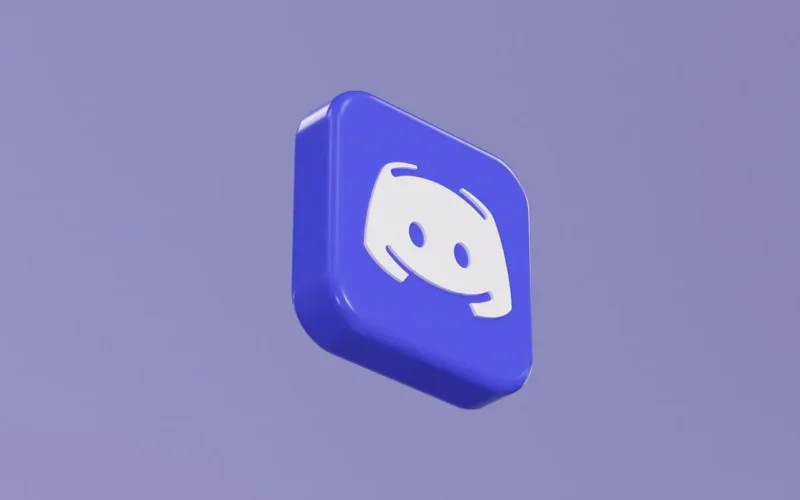Bagi Anda yang sering menggunakan Discord, mungkin pernah ketika join ke server baru lalu ada pesan sambutan otomatis.
Hal kecil seperti ini ternyata cukup berkesan lho, utamanya untuk anggota baru.
Supaya bisa seperti itu, umumnya channel tersebut memiliki bot khusus. Dimana bot ini berfungsi untuk menyambut (welcome) anggota baru. Juga bisa Anda konfigurasi untuk memberikan notif ketika ada anggota yang keluar (leave).
Tertarik ingin tahu cara membuat tempat welcome dan leave di channel Discord? Kalau begitu langsung saja perhatikan langkah-langkahnya di artikel ini.
Daftar Isi
Fungsi Leave dan Welcome di Discord
Seperti yang sempat saya singgung di atas. Fungsi leave dan welcome di Discord untuk memberikan notifikasi ketika ada anggota yang keluar atau masuk.
Bagi anggota yang baru masuk, nantinya akan muncul pesan sambutan otomatis. Sedangkan kalau ada anggota yang keluar, juga akan muncul notifikasi berupa pesan.
Adanya pesan leave dan welcome ini tidak hanya sebatas notifikasi. Karena adanya kedua pesan tersebut bisa membuat kesan yang baik bagi para anggota di channel Anda.
Cara Membuat Welcome dan Leave di Discord
Supaya bisa membuat welcome dan leave di Discord, Anda bisa manfaatkan bot khusus. Nantinya, bot ini Anda konfigurasi supaya bisa memberikan pesan welcome dan Leave di dalam channel yang dipilih.
Menariknya, untuk mengkonfigurasi bot ini tidak perlu memakai bahasa program lagi. Melainkan Anda bisa konfigurasi dengan mudah, hanya dengan memilih opsi dan memasukkan pesan sesuai keinginan saja.
Kalau begitu langsung saja ya, ini dia cara membuat welcome dan leave di Discord:
1. Buat Channel Baru
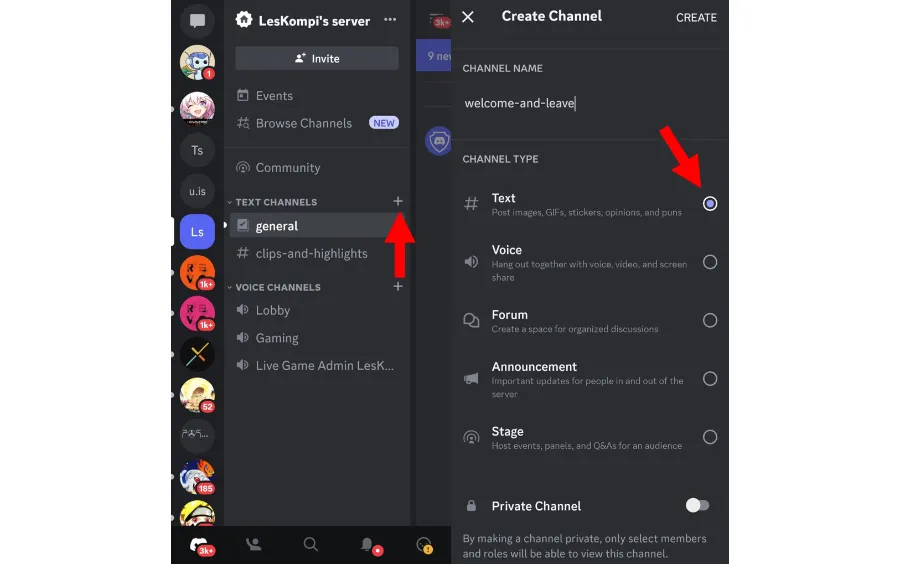
Pertama, saya asumsikan Anda telah memiliki server sendiri di Discord. Kemudian langkah pertama yang harus Anda lakukan adalah membuat channel baru.
Berikut langkah-langkahnya:
- Pilih Server yang pernah dibuat sendiri.
- Ketuk icon Add di Text Channels.
- Kemudian ketuk opsi Text dan pilih Create.
- Selesai.
Sebenarnya kalau Anda sudah punya channel sendiri, cara ini bisa dilewati kok.
2. Invite ProBot Ke Channel
Langkah selanjutnya Anda bisa menambah bot Discord khusus ke dalam channel yang tadi telah dibuat. Di sini, Anda bisa memakai ProBot. Alasan saya memakai ProBot, karena bot ini mudah untuk di konfigurasi.
Berikut cara invite ProBot ke channel Discord Anda:
- Cari ProBot terlebih dulu.
- Kalau sudah tekan Invite dan ketuk tombol Continue.
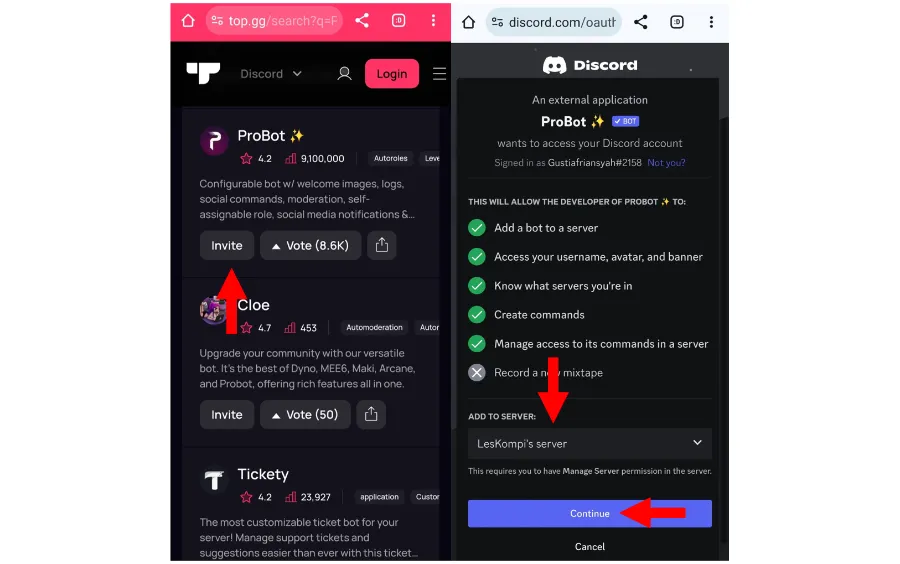
- Izinkan semua opsi yang ada dan bisa ketuk tombol Authorize.
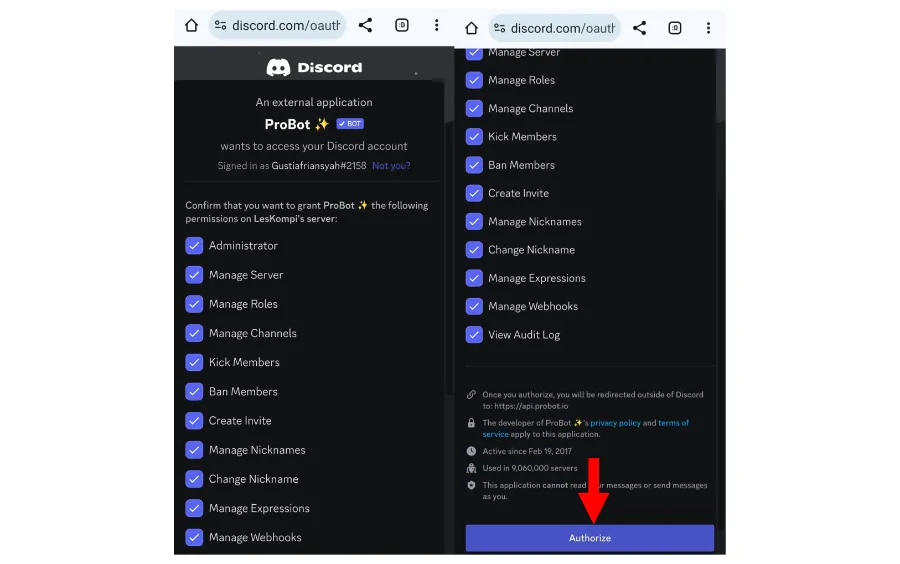
- Selesai.
3. Pastikan ProBot Berhasil Masuk Channel
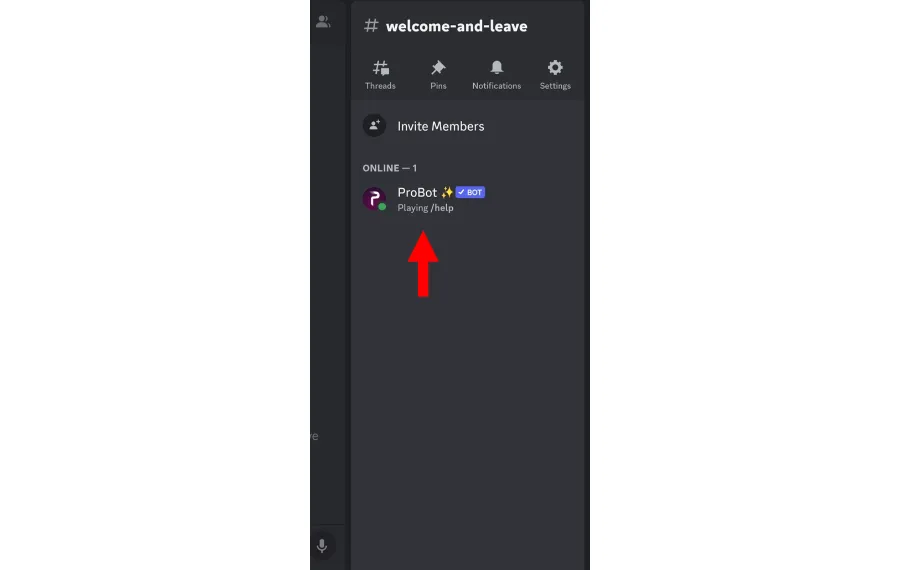
Kalau sudah mengundang dan memberikan izin akses ProBot, kemudian Anda bisa pastikan terlebih dulu. Apakah ProBot sudah masuk ke dalam channel Anda atau belum.
Cara melihatnya, Anda cukup masuk ke channel. Kemudian ketuk icon Anggota dan pastikan ProBot sudah masuk ke dalam channel tersebut.
4. Masukkan Perintah Welcome Dan Leave
Selanjutnya Anda tinggal memasukan perintah welcome dan leave ke ProBot. Nah, untuk memasukan perintah, maka Anda harus masuk ke situs ProBot.io.
Untuk lebih jelas, berikut cara konfigurasi perintah welcome dan leave di ProBot:
- Pertama, buka situs Probot.io terlebih dulu.
- Kemudian ketuk icon Strip Tiga dan pilih menu Welcome & Goodbye.

- Hidupkan opsi Send a Message When a User Joins the Server.
- Lalu masukkan pesan Welcome di kolom yang tersedia. Di sini Anda juga dapat memasukkan command khusus seperti yang tertera di kolom Variables.
- Kalau sudah, ketuk opsi Send to a Channel, pilih channel yang tadi dibuat dan klik Save Changes.
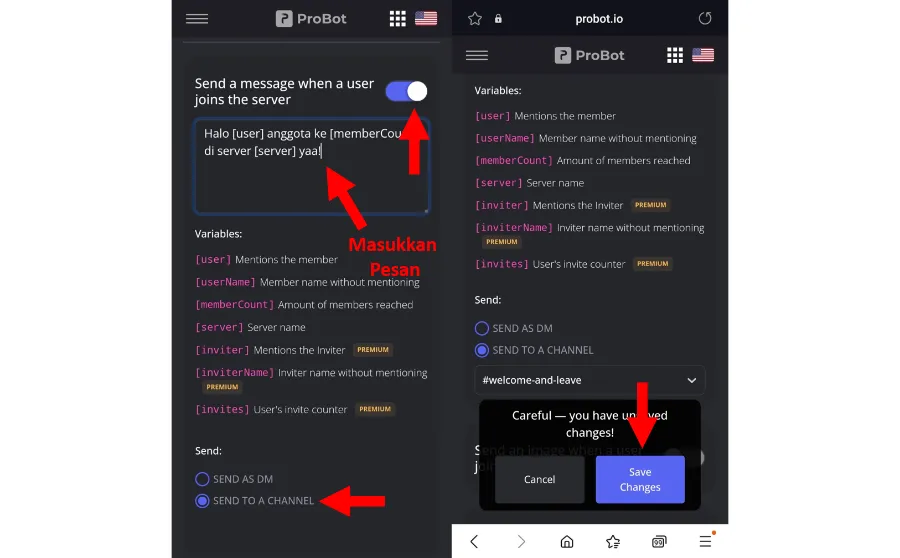
- Setelah itu, scroll ke bawah dan aktifkan opsi Send a Message When a User Leaves the Server.
- Masukkan pesan Leaves di kolom yang tersedia juga, lalu pilih channel yang tadi dibuat.
- Terakhir, tekan tombol Save and Changes kembali.
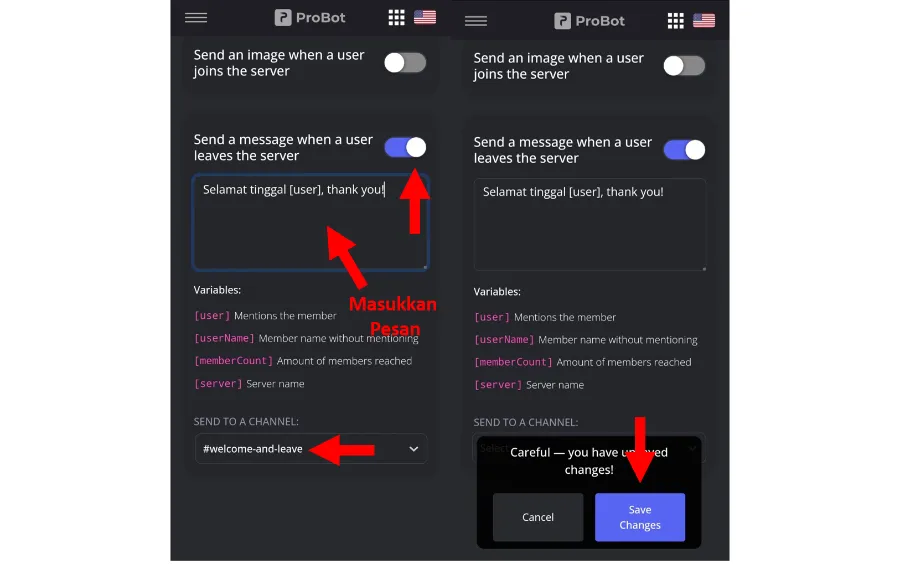
- Selesai.
5. Coba Masuk Dan Keluar Channel
Terakhir, Anda tinggal uji channel saja. Apakah pesan welcome dan leaves yang tadi telah di konfigurasi muncul atau tidak.
Berikut langkah-langkah untuk mencobanya:
- Pastikan telah memakai akun Discord lain.
- Tekan Accept Invite untuk menerima undangan bergabung ke dalam channel Anda yang dibuat tadi.
- Bila muncul pesan seperti yang telah diatur tadi, berarti Welcome Message di channel tersebut berhasil muncul.
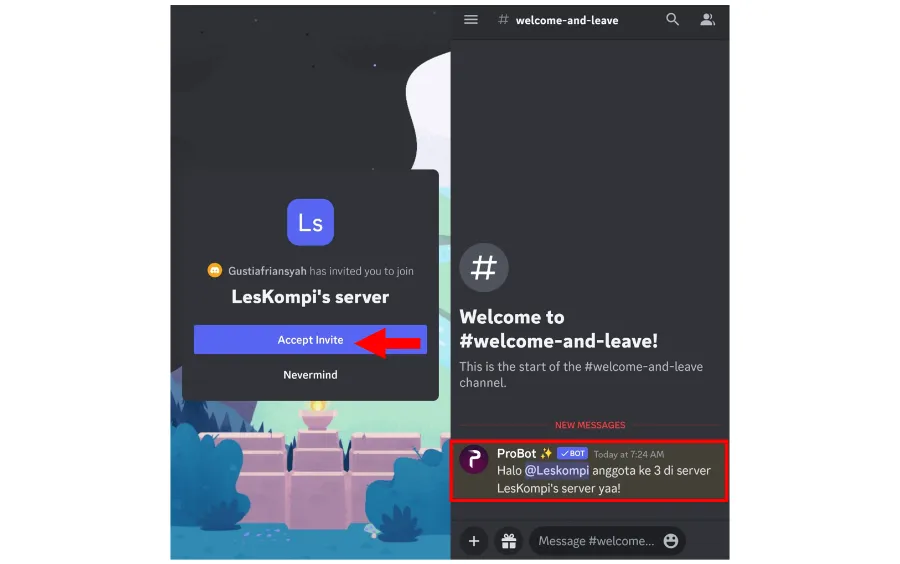
- Kemudian, coba Anda keluar dengan memilih opsi Leave Server.
- Pastikan Leaves Message juga muncul.
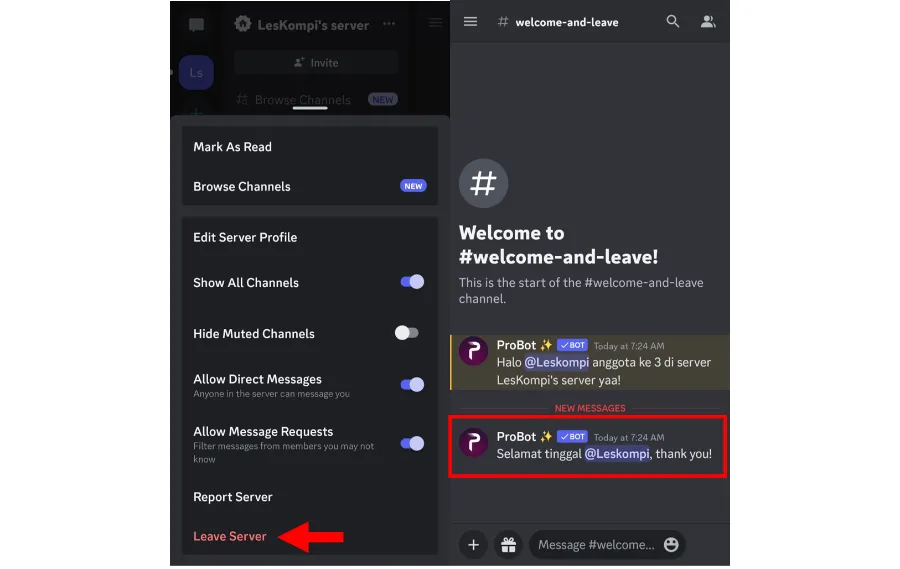
- Selesai.
Akhir Kata
Nah, itulah cara untuk membuat welcome dan leaves di channel Discord. Caranya sangat sederhana, dimana Anda hanya perlu menggunakan bot untuk dapat membuat kedua pesan otomatis tersebut.
Kalau ada kesulitan, Anda boleh tanyakan ke saya melalui kolom komentar yang tertera di bawah ini. Semoga bermanfaat.